Quản lý vật liệu trong Revit
Quản lý vật liệu trong Revit
Chào các bạn trong bài này mình xin hướng dẫn các bạn tạo và quản lý vật liệu trong Revit. Các bạn học cùng mình nhé.
Bước 1: Tại thanh menu các bạn vào Manage => Materials.

Bước 2: Tại ô tìm kiếm vật liệu thì các bạn nhập concrete
Tiếp theo là các bạn chọn Concrete – Cast-in-Place Concrete rồi chọn Duplicate vật liệu đó để tạo thêm vật liệu mới rồi tiến hành đổi tên.
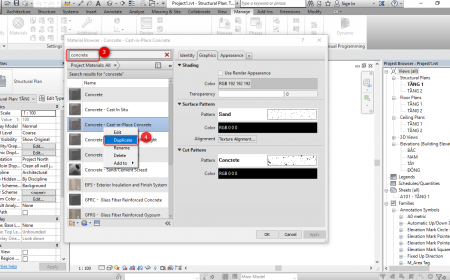
Đặt tên cho vật liệu mới:
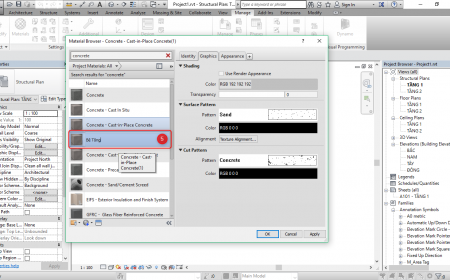
Bước 3: Ở bước này các bạn tiến hành chỉnh sửa các thông số, thuộc tính của vật liệu
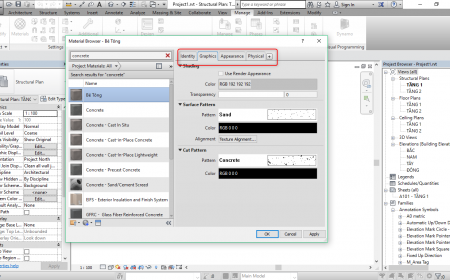
- Identity: thêm các thông tin đặc tính của vật liệu như hãng sản xuất, giá, mã, website, mô tả…
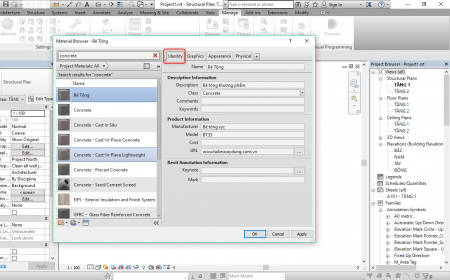
- Graphics: Mục này dùng để chỉnh sửa hatch bề mặt và hatch mặt cắt, chủ yếu cho bản vẽ 2D
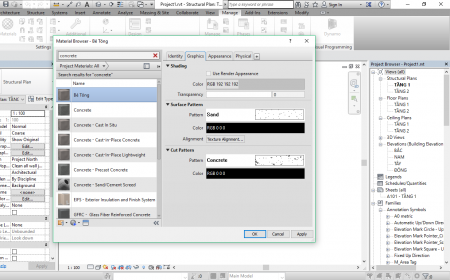
- Appearance: Tại đây các bạn thiết đặt thông số vật liệu để diễn họa (render)

- Physical: Thiết lập các tính chất vật lý cơ học
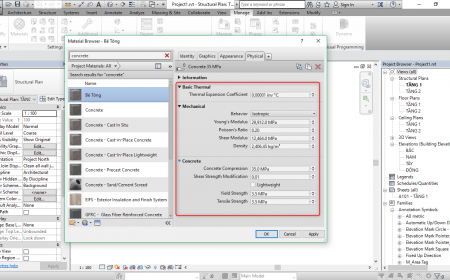
- Thermal: Thiết lập các tính chất về nhiệt của vật liệu
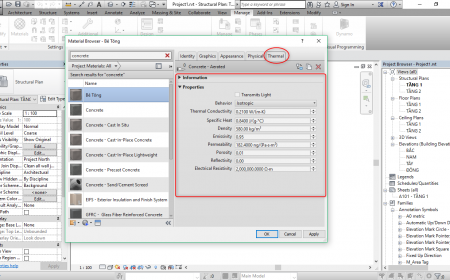
Bạn có thể xem tham khảo thêm:
- Bài 2: Thiết lập template mặc định khi mở file mới trong Revit
- Cách thể hiện độ đậm nét của bản vẽ trong Revit
- Bài 1: Thiết lập cây thư mục theo TCVN và lưu Template trong Revit
Tham khảo thêm nhiều bài viết hay khác nữa tại trang XayDungPlus.com nhé!
Cảm ơn các bạn đã đồng hành cùng XayDungPlus.com. Chúc các bạn thành công trên mọi lĩnh vực!

Comments are closed.